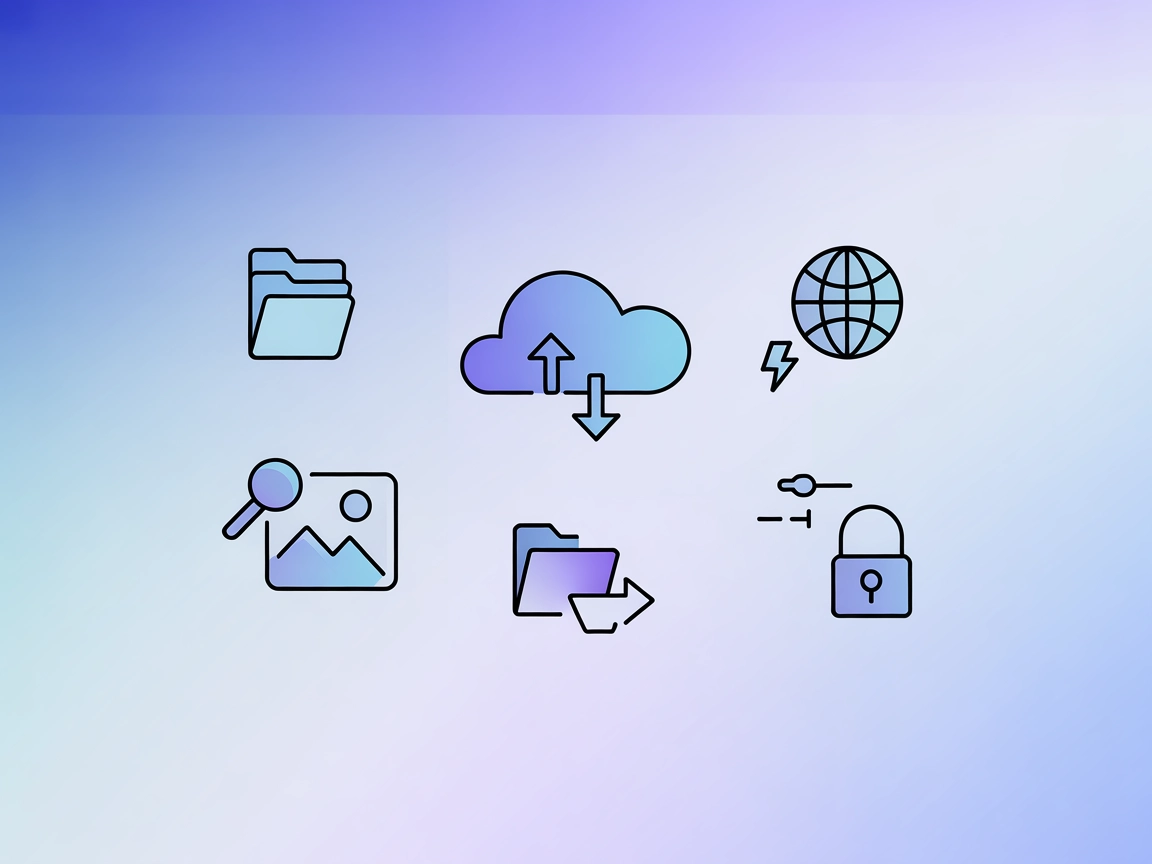Kubernetes MCP Server
Kubernetes MCP Server łączy asystentów AI z klastrami Kubernetes/OpenShift, umożliwiając programistyczne zarządzanie zasobami, operacje na podach oraz automatyz...
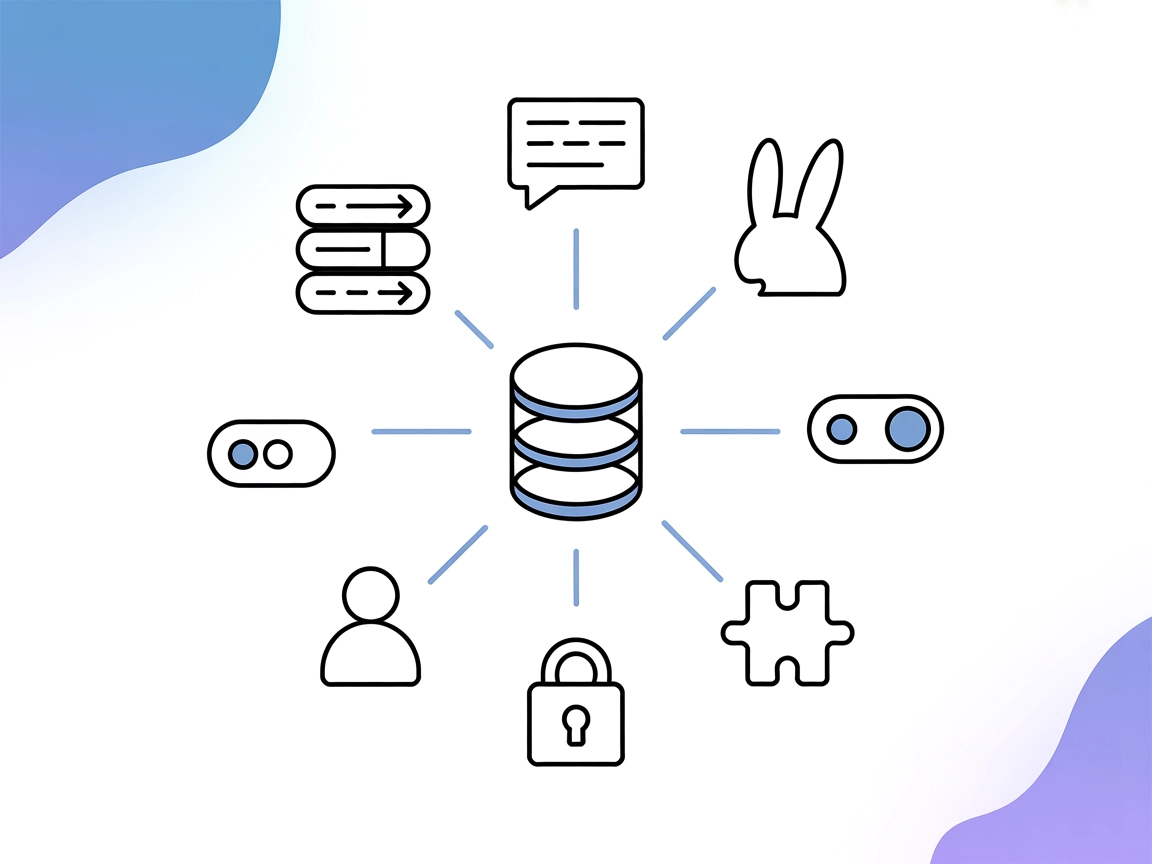
Wyposaż swoje agenty AI w zautomatyzowane zarządzanie kolejkami RabbitMQ, monitorowanie oraz administrację brokerem przy użyciu RabbitMQ MCP Server dla FlowHunt.
FlowHunt zapewnia dodatkową warstwę bezpieczeństwa między Twoimi systemami wewnętrznymi a narzędziami AI, dając Ci szczegółową kontrolę nad tym, które narzędzia są dostępne z Twoich serwerów MCP. Serwery MCP hostowane w naszej infrastrukturze można bezproblemowo zintegrować z chatbotem FlowHunt oraz popularnymi platformami AI, takimi jak ChatGPT, Claude i różne edytory AI.
RabbitMQ MCP Server to implementacja Model Context Protocol (MCP) zaprojektowana, by umożliwić asystentom AI zarządzanie i interakcję z brokerami wiadomości RabbitMQ. Poprzez opakowanie admin API brokera RabbitMQ jako narzędzi MCP i wykorzystanie biblioteki Pika do interakcji na poziomie wiadomości, serwer ten pozwala agentom AI na takie zadania jak zarządzanie kolejkami, wysyłanie i odbieranie wiadomości oraz monitorowanie statusu brokera. RabbitMQ MCP Server obsługuje bezproblemową integrację z klientami MCP, zapewnia streamable HTTP dzięki BearerAuthProvider FastMCP oraz umożliwia użytkownikom łączenie z różnymi brokerami RabbitMQ w trakcie rozmowy. Usprawnia to procesy developerskie, dając agentom AI możliwość automatyzowania operacji na kolejkach, co ułatwia budowę i zarządzanie solidnymi systemami rozproszonymi.
Nie znaleziono udokumentowanych szablonów promptów w repozytorium.
Nie znaleziono jawnych definicji zasobów w repozytorium.
uvx są zainstalowane na Twoim systemie.mcpServers.Przykład JSON:
{
"mcpServers": {
"rabbitmq": {
"command": "uvx",
"args": [
"mcp-server-rabbitmq@latest",
"--rabbitmq-host", "<hostname>",
"--port", "<port number>",
"--username", "<rabbitmq username>",
"--password", "<rabbitmq password>",
"--use-tls", "<true|false>"
]
}
}
}
Zabezpieczanie kluczy API (przykład zmiennych środowiskowych):
{
"env": {
"RABBITMQ_USERNAME": "<rabbitmq username>",
"RABBITMQ_PASSWORD": "<rabbitmq password>"
},
"inputs": {
"username": "${RABBITMQ_USERNAME}",
"password": "${RABBITMQ_PASSWORD}"
}
}
uvx i upewnij się, że Claude jest aktualny.mcpServers.Przykład JSON:
{
"mcpServers": {
"rabbitmq": {
"command": "uvx",
"args": [
"mcp-server-rabbitmq@latest",
"--rabbitmq-host", "<hostname>",
"--port", "<port number>",
"--username", "<rabbitmq username>",
"--password", "<rabbitmq password>",
"--use-tls", "<true|false>"
]
}
}
}
W celu zabezpieczenia danych logowania skorzystaj z przykładu zmiennych środowiskowych powyżej.
uvx jest dostępny.mcpServers.Przykład JSON:
{
"mcpServers": {
"rabbitmq": {
"command": "uvx",
"args": [
"mcp-server-rabbitmq@latest",
"--rabbitmq-host", "<hostname>",
"--port", "<port number>",
"--username", "<rabbitmq username>",
"--password", "<rabbitmq password>",
"--use-tls", "<true|false>"
]
}
}
}
W celu zabezpieczenia poufnych informacji użyj zmiennych środowiskowych jak wcześniej.
uvx są zainstalowane.mcpServers.Przykład JSON:
{
"mcpServers": {
"rabbitmq": {
"command": "uvx",
"args": [
"mcp-server-rabbitmq@latest",
"--rabbitmq-host", "<hostname>",
"--port", "<port number>",
"--username", "<rabbitmq username>",
"--password", "<rabbitmq password>",
"--use-tls", "<true|false>"
]
}
}
}
Uzupełnij konfigurację zmiennych środowiskowych, jak opisano powyżej.
Używanie MCP w FlowHunt
Aby zintegrować serwery MCP w swoim przepływie FlowHunt, zacznij od dodania komponentu MCP do swojego flow i podłączenia go do agenta AI:
Kliknij komponent MCP, aby otworzyć panel konfiguracji. W sekcji konfiguracji systemu MCP wstaw dane serwera MCP w tym formacie JSON:
{
"rabbitmq": {
"transport": "streamable_http",
"url": "https://yourmcpserver.example/pathtothemcp/url"
}
}
Po skonfigurowaniu agent AI może już korzystać z MCP jako narzędzia ze wszystkimi jego funkcjami i możliwościami. Pamiętaj, aby zamienić “rabbitmq” na faktyczną nazwę swojego serwera MCP oraz podać własny adres URL serwera MCP.
| Sekcja | Dostępność | Szczegóły/Uwagi |
|---|---|---|
| Przegląd | ✅ | Opis znaleziony w README |
| Lista promptów | ⛔ | Nie znaleziono szablonów promptów |
| Lista zasobów | ⛔ | Brak jawnych definicji zasobów |
| Lista narzędzi | ✅ | Opisy narzędzi wywnioskowane z README |
| Zabezpieczanie kluczy API | ✅ | Opisane użycie zmiennych środowiskowych w README/przykładzie |
| Obsługa sampling (mniej istotna przy ocenie) | ⛔ | Brak wzmianki o obsłudze sampling |
Na podstawie powyższego, RabbitMQ MCP Server oferuje solidną integrację i dokumentację konfiguracji, z naciskiem na użycie narzędzi i bezpieczeństwo. Brakuje jednak jawnych szablonów promptów oraz definicji zasobów w publicznej dokumentacji. Roots i sampling nie są udokumentowane.
| Czy posiada LICENSE | ✅ (Apache-2.0) |
|---|---|
| Przynajmniej jedno narzędzie | ✅ |
| Liczba forków | 8 |
| Liczba gwiazdek | 28 |
Ocena:
Oceniam ten serwer MCP na 7/10. Jest dobrze udokumentowany i funkcjonalny pod kątem integracji narzędziowej z RabbitMQ, ale mógłby zyskać na dostarczeniu jawnych szablonów promptów, definicji zasobów oraz udokumentowanej obsługi Roots i Sampling.
RabbitMQ MCP Server to serwer Model Context Protocol (MCP), który umożliwia asystentom AI automatyzację i zarządzanie brokerami wiadomości RabbitMQ. Oferuje zarządzanie kolejkami, operacje na wiadomościach oraz administrację brokerem za pośrednictwem narzędzi MCP, integrując się bezproblemowo z przepływami pracy FlowHunt.
Agenci AI mogą zarządzać kolejkami, wysyłać i odbierać wiadomości, monitorować status brokera, wykonywać operacje administracyjne, dynamicznie przełączać się między brokerami RabbitMQ oraz automatyzować testy integracyjne dla systemów rozproszonych.
Zaleca się używanie zmiennych środowiskowych do przechowywania poufnych informacji takich jak nazwy użytkowników i hasła. Zobacz przykłady konfiguracji, aby dowiedzieć się, jak bezpiecznie wstrzykiwać dane logowania.
Tak, RabbitMQ MCP Server obsługuje integrację z wieloma klientami MCP, takimi jak Windsurf, Claude, Cursor i Cline. Każdy klient posiada opisane w dokumentacji kroki konfiguracji.
Tak, możesz wskazać innego brokera RabbitMQ w trakcie rozmowy, umożliwiając agentom AI przełączanie się pomiędzy środowiskami (np. staging i produkcja) bez konieczności ponownego wdrażania lub rekonfiguracji serwera.
Bezproblemowo zintegruj automatyzację RabbitMQ z przepływami pracy AI. Pozwól agentom zarządzać kolejkami, monitorować wiadomości i automatyzować operacje brokerów — bez ręcznej ingerencji.
Kubernetes MCP Server łączy asystentów AI z klastrami Kubernetes/OpenShift, umożliwiając programistyczne zarządzanie zasobami, operacje na podach oraz automatyz...
Serwer Qiniu MCP łączy asystentów AI i klientów LLM z usługami przechowywania i multimediów w chmurze Qiniu. Umożliwia automatyczne zarządzanie plikami, przetwa...
Serwer Model Context Protocol (MCP) łączy asystentów AI z zewnętrznymi źródłami danych, API i usługami, umożliwiając płynną integrację złożonych przepływów prac...
Zgoda na Pliki Cookie
Używamy plików cookie, aby poprawić jakość przeglądania i analizować nasz ruch. See our privacy policy.